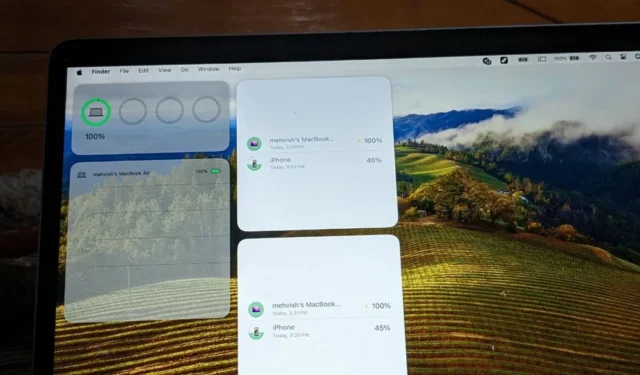
Embora os iPhones sejam compatíveis com um widget de bateria nativo, ele mostra apenas os níveis de bateria de acessórios como Apple Watch, Pencil e AirPods. Há situações em que queremos verificar o nível da bateria do nosso iPhone num MacBook ou iPad ou vice-versa! Felizmente, existem maneiras de conseguir isso. Vamos aprender como verificar o nível da bateria do iPhone no MacBook e no iPad.
1. Usando Encontre Meu Aplicativo
Find My Appda Apple, que permite localizar seus dispositivos Apple conectados através da mesma conta iCloud< /span> também ajuda a verificar o nível da bateria dos seus dispositivos. Assim, você pode ver o nível da bateria do seu iPhone em um MacBook ou iPad usando este aplicativo. Da mesma forma, você pode verificar os níveis de bateria do iPad no iPhone e MacBook, ou a bateria do MacBook no iPhone e iPad.
Use Find My App no iPad para verificar a bateria do iPhone
1. Abra o Find My App no seu iPad.
2. Selecione a guia Dispositivos e escolha seu iPhone na lista.

3. No iPad, você verá o indicador de bateria do seu iPhone que mostra o nível restante da bateria.

Use Find My App no MacBook para verificar a bateria do iPhone
1. Abra o aplicativo Find My no seu MacBook.
2. Selecione iPhone na guia Dispositivos.

3. Em seguida, clique em (i) ao lado do seu iPhone no mapa.

4. Você verá o nível da bateria do seu iPhone. Infelizmente, o Find My App não mostra a porcentagem da bateria, mas até mesmo um indicador de bateria é suficiente para obter uma estimativa da bateria restante.

2. Usando aplicativos de terceiros
Se você deseja uma solução melhor para verificar a bateria do iPhone em um MacBook ou iPad, aplicativos de terceiros virão em seu auxílio. Esses aplicativos também oferecem a vantagem de mostrar a porcentagem da bateria e até mesmo suportar widgets.
Use estas etapas para verificar a porcentagem da bateria do iPhone em um MacBook ou iPad:
1. Instale o aplicativo AllMy Batteries no seu iPhone, MacBook e iPad na Apple Store.
2. Abra o aplicativo e você verá a porcentagem da bateria de todos os seus dispositivos Apple conectados usando a mesma conta iCloud.

Você também pode adicionar o widget deste aplicativo na tela inicial do seu iPad ou MacBook para poder ver os níveis da bateria diretamente na tela inicial, conforme mostrado a seguir.
Mostrar bateria do iPhone no widget do iPad
1. Depois de instalar o aplicativo AllMyBatteries, mantenha pressionado qualquer espaço vazio na tela inicial do seu iPad.
2. Toque no ícone Adicionar (+) na parte superior.

3. Selecione o widget AllMyBatteries e escolha o estilo de widget que deseja adicionar. Por fim, toque no botão Adicionar widget na parte inferior.

O widget será adicionado à tela inicial do seu iPad mostrando a porcentagem da bateria dos seus dispositivos Apple.
Mostrar bateria do iPhone no widget Mac
1. No seu MacBook, clique com o botão direito no papel de parede e selecione Editar widgets na lista menu.

2. A janela do widget será exibida. Clique no widget AllMyBatteries na barra lateral esquerda. Em seguida, clique no estilo de widget preferido para adicioná-lo à área de trabalho do seu MacBook.

Esta é a aparência do widget que mostra a bateria do iPhone em um Mac:

3. Usando a opção Hotspot no MacBook
Existe uma maneira oculta de verificar a bateria do seu iPhone no MacBook. Tudo que você precisa fazer é abrir o painel Wi-Fi na barra de menu superior e você verá o nível da bateria do seu iPhone.
Aqui estão as etapas detalhadas para verificar o nível da bateria do seu iPhone no seu MacBook:
1. No seu MacBook, mantenha pressionada a tecla Opção no teclado e clique no na barra de menu.
2. Aguarde alguns segundos até que o seu iPhone apareça na seção Personal Hotspot. Em seguida, observe o ícone da bateria para obter uma estimativa do nível da bateria do seu iPhone. Em alguns MacBooks, você também poderá ver a porcentagem passando o mouse sobre o iPhone.

Tenha em mente o seguinte para que este método funcione:
- Certifique-se de usar a mesma conta iCloud em todos os dispositivos.
- O Bluetooth deve estar ativado.
- Este método funcionará se o seu iPhone suportar Hotspot Pessoal.
- O ponto de acesso não precisa estar ativado.
perguntas frequentes
1. Como você mostra a porcentagem da bateria em um iPhone ou iPad?
Vá para Configurações seguido de Bateria e ative o botão ao lado de Porcentagem de bateria. Confira outras maneiras de mostrar a porcentagem da bateria no iPhone.
2. Você consegue receber um alerta quando a bateria do iPhone atinge um determinado nível?
Sim, você pode receber um alerta quando a bateria do seu iPhone atingir 80%. Confira nossa postagem sobre o mesmo.
Gerenciar bateria do iPhone
Essas são algumas maneiras fáceis de verificar a bateria do iPhone no MacBook e no iPad. Além disso, saiba como mostrar a bateria do iPhone na tela de bloqueio. E saiba como corrigir o problema de consumo de bateria no iOS.




Deixe um comentário